Windows가 기능 사용에 문제를 일으키고 기능을 제한하는 경우 "DISM(배포 이미지 서비스 및 관리)" 도구를 사용하여 복구해야 합니다.이 기사에서는 DISM 도구를 사용하여 Windows를 복구하는 방법에 대한 몇 가지 방법을 보여 드리겠습니다.
DISM이란 무엇입니까?
DISM(배포 이미지 서비스 및 관리) 도구는 Windows 복구 환경, Windows PE 및 Windows Installer를 포함한 시스템 이미지를 수정, 복구 및 만드는 데 사용할 수 있는 명령줄 도구입니다.이 도구는 Windows 7 및 Windows Server 2008 R2에 도입되었으며 온라인 Windows 설치 이미지(즉, 사용자가 실행 중인 이미지) 또는 폴더 또는 WIM 파일의 오프라인 이미지에서 서비스 작업을 수행할 수 있습니다.
Windows 오류의 원인은 무엇입니까?
여러 가지 이유로 Windows 운영 체제는 기능을 유지하는 데 문제가 발생할 수 있습니다.이유 중 일부는
- 손상된 시스템 레지스트리 파일: Windows 운영 체제를 사용할 때 시스템에 손상된 파일이 포함되는 경우가 많습니다.시간이 지나면 레지스트리 파일도 손상될 수 있습니다.이런 일이 발생하면 시스템 레지스트리가 위협을 받고 여러 충돌에 직면하게 됩니다.
- 악성 소프트웨어– Windows 운영 체제에서 타사 소프트웨어를 다운로드할 때 일부 소프트웨어에는 갑자기 광고를 표시하는 애드웨어가 포함되거나 일부 소프트웨어는 시스템에 심각한 손상을 주는 바이러스를 유발할 수 있습니다.
- 정리되지 않은 문서: Windows 운영 체제는 소량의 파일을 저장하고 메모리의 공백에 맞게 만듭니다.따라서 시간이 지남에 따라 이러한 정리되지 않은 파일은 자주 충돌을 일으키는 경향이 있습니다.
Windows 운영 체제를 복구하려면 DISM 도구를 실행하고 아래에 언급된 방법을 따라야 합니다.
DISM 도구를 사용하여 Windows 10을 복구하는 방법은 무엇입니까?
여기에서는 Windows 10을 복구하고 문제 없이 계속 사용할 수 있는 DISM 도구를 사용하는 방법을 보여 드리겠습니다.
DISM 도구는 손상된 .wim 파일을 정리하고 복구합니다.
1. "상태 확인", "상태 검사", "상태 복원" 옵션을 사용하여 Windows를 복구합니다.
DISM 도구를 사용할 때 다음 3단계를 통해 Windows 10을 복구할 수 있습니다.
작동 상태를 확인하고 작동 상태를 스캔하여 작동 상태를 복원하는 것입니다.이 세 단계를 통해 창을 수리할 수 있습니다.
1.1 상태 확인을 사용하여 오류 확인
- 시작 메뉴를 열고 입력하십시오.cmd를.
- 명령 프롬프트를 마우스 오른쪽 버튼으로 클릭하고"관리자 권한으로 실행".
- 그러면 관리 권한이 있는 명령 프롬프트가 열립니다.
- 명령 프롬프트에서 – DISM / 온라인 / 정리 이미지 / CheckHealth 이 코드를 입력하고,그런 다음 Enter 키를 누릅니다.
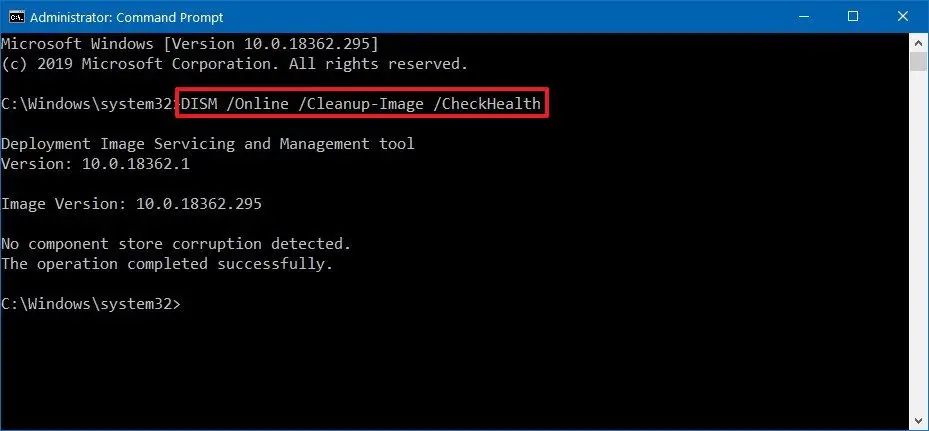
이제 Windows 1o에서 데이터 손상을 복구해야 하는지 확인합니다.
1.2 스캔 상태를 사용하여 오류 확인
이제 운영 체제의 고급 검사를 수행하려면 ScanHealth 옵션으로 DISM을 실행할 수 있습니다.
단계는
- 시작 메뉴를 열고 cmd를 입력합니다.
- 명령 프롬프트를 마우스 오른쪽 단추로 클릭한 다음 관리자 권한으로 실행을 클릭합니다.
- 그러면 관리 권한이 있는 명령 프롬프트가 열립니다.
- 명령 프롬프트에서 이 코드를 입력하십시오-DISM / 온라인 / 정리 이미지 / ScanHealth 그리고 엔터를 누릅니다.
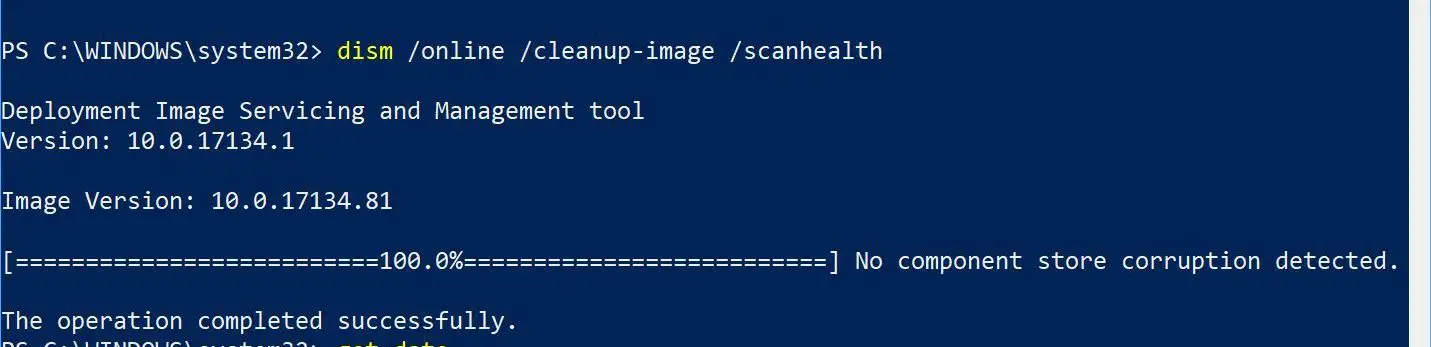
그 후 시스템에 복구해야 할 파일이 있는지 확인하는 데 시간이 걸립니다.
1.3 상태 복원을 사용하여 오류 수정
이 옵션을 사용하면 운영 체제에서 오류가 감지되고 자동으로 복구됩니다.
단계는
- 시작 메뉴를 열고 입력하십시오.cmd를.
- 명령 프롬프트를 마우스 오른쪽 버튼으로 클릭하고"관리자 권한으로 실행".
- 그러면 관리 권한이 있는 명령 프롬프트가 열립니다.
- 명령 프롬프트에서 – DISM / 온라인 / 이미지 정리 / RestoreHealth이 코드를 입력하고,그런 다음 Enter 키를 누릅니다.
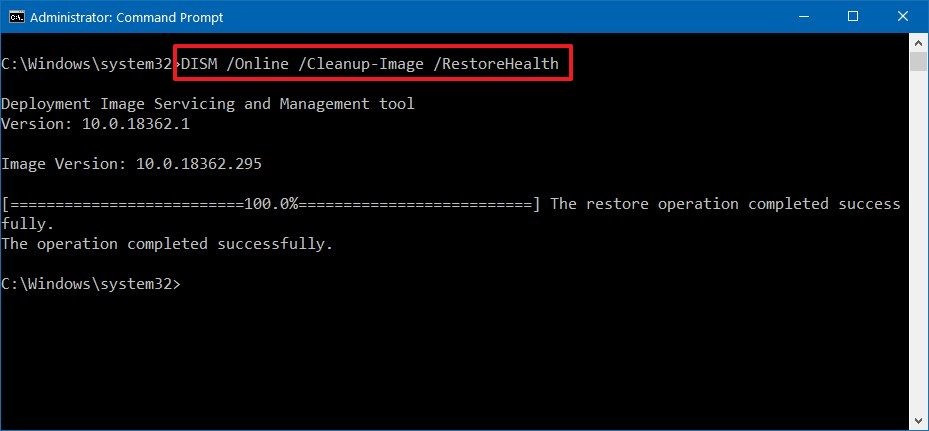
이렇게 하면 운영 체제에 손상된 데이터가 있는지 감지하고 문제에 대한 솔루션을 찾습니다.검사가 완료되면 DISM은 Windows Update 서버에 연결하여 운영 체제에서 손상된 필수 파일을 다운로드합니다.
2. WIM 이미지 및 ESD 이미지를 사용하여 Windows 10 복구
이제 Windows Update에서 오류가 발생하면 대체 소스를 사용하여 "원천" 선택 과목파일을 복구하는 또 다른 이미지.
이를 위해서는 다른 컴퓨터에 install.wim 또는 install.esd 파일 또는 ISO 파일이 필요합니다.그리고 파일 소스가 운영 체제 파일 및 사용 중인 Windows 10 언어와 일치하는지 확인하세요.
지금 가장 좋은 방법은 Windows 10의 ISO 이미지를 다운로드하는 것입니다.
2.1 insall.wim 사용
ISO 파일을 다운로드하려면 아래 단계를 따르십시오.
- 이 링크에서 도구 다운로드 미디어 생성 도구
- 이제 클릭MediaCreationTool1xxxx.exe 애플리케이션을 엽니다.
- 열기 후 "다른 PC에서 사용할 설치 미디어(USB 플래시 드라이브, DVD 또는 ISO 파일) 만들기" 옵션.
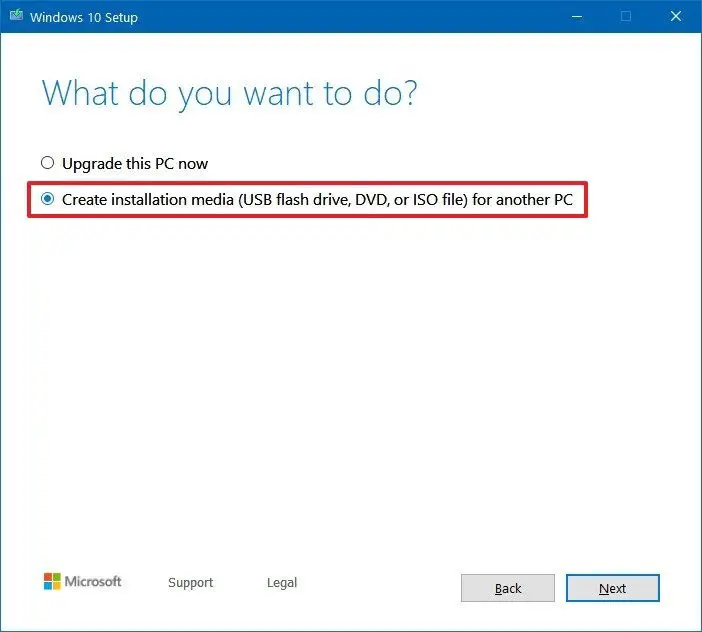
- 클릭다음 단계,찾을 때까지ISO 파일옵션.
- ISO 파일 옵션을 선택하고 "다음"을 클릭합니다.
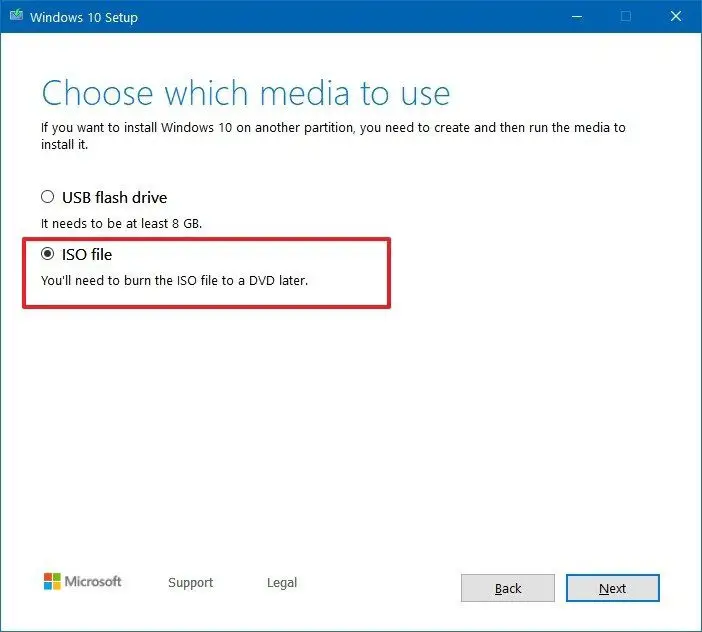
- 이제 저장하려는 ISO 파일의 위치를 선택합니다.
- 그런 다음 저장을 클릭합니다.
- 이제 파일 위치를 클릭한 다음 마침을 클릭합니다.
- iso 파일을 더블 클릭하여 이미지를 마운트합니다.
- 이미지가 설치된 드라이브를 기록해 둡니다.
이미지를 설치했으므로 DISM을 소스 옵션과 함께 사용하여 Windows 10을 복구할 수 있습니다.
다음과 같이 진행하십시오
- 시작 메뉴를 열고 입력하십시오.cmd를.
- 명령 프롬프트를 마우스 오른쪽 버튼으로 클릭하고"관리자 권한으로 실행".
- 그러면 관리 권한이 있는 명령 프롬프트가 열립니다.
- 유형
DISM /Online /Cleanup-Image /RestoreHealth /Source:(The drive in which your iso file is mounted):sourcesinstall.wimEnter 키를 누릅니다.
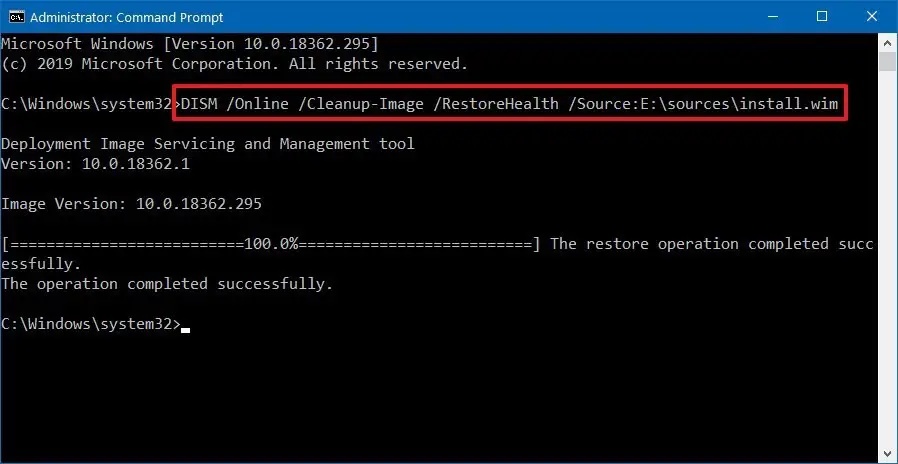
이 명령은 오류를 확인하고 자동으로 수정합니다.
2.2 install.esd 사용
install.esd 이미지가 있는 경우 이 절차를 따를 수 있습니다.
- 시작 메뉴를 열고 cmd를 입력합니다.
- 명령 프롬프트를 마우스 오른쪽 단추로 클릭한 다음 관리자 권한으로 실행을 클릭합니다.
- 그러면 관리 권한이 있는 명령 프롬프트가 열립니다.
- 유형DISM / Online / Cleanup-Image / RestoreHealth / Source: (install.esd가 있는 경로) SourcesInstall.esd그리고 엔터를 치세요.
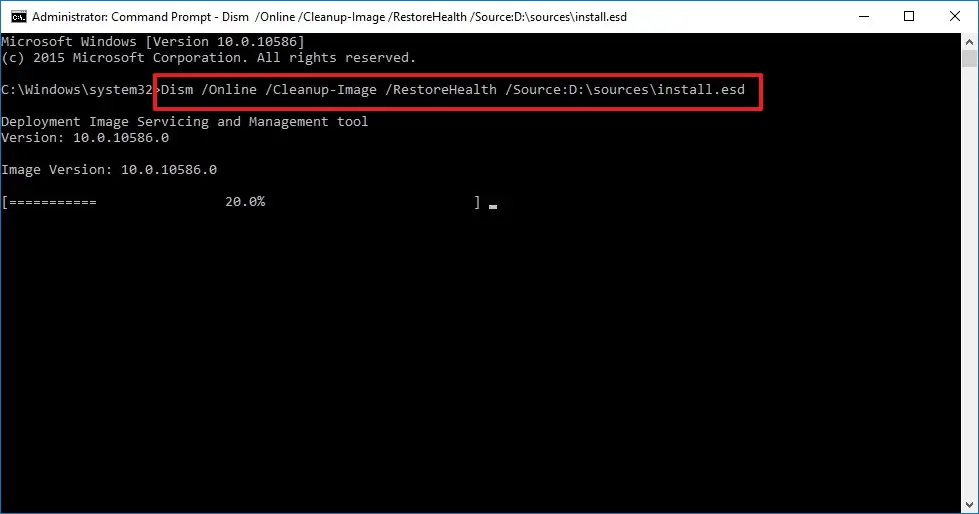
이 작업을 완료하면 DISM이 운영 체제의 모든 오류를 복구합니다.
3. SFC를 실행하여 복구
Windows 10을 복구하는 또 다른 방법은 SFC 스캔을 실행하는 것입니다.이를 수행하는 단계는 다음과 같습니다.
- 시작 메뉴를 열고 입력cmd.
- 명령 프롬프트를 마우스 오른쪽 단추로 클릭한 다음 관리자 권한으로 실행을 클릭합니다.
- 그러면 관리 권한이 있는 명령 프롬프트가 열립니다.
- 시작하다SFC / 스캐너 Enter 키를 누릅니다.
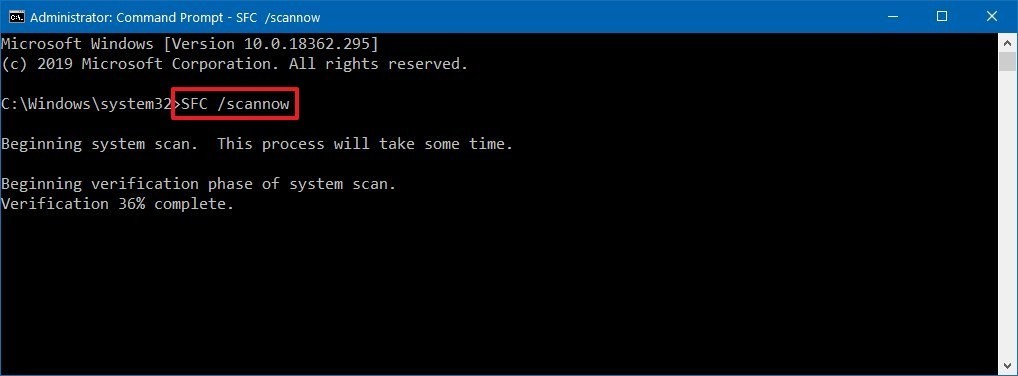
- 이 작업을 계속 세 번 수행하면 SFC가 오류를 확인하고 로컬 이미지의 파일로 시스템 파일을 복구하여 Windows 10의 상태를 복원합니다.
결론
이것들은DISM을 사용하여 Windows 1o 복구가장 좋은 방법은.오류를 수정하는 단계를 명확하게 이해하고 구현할 수 있기를 바랍니다.
문제가 해결되지 않거나 단계를 이해하거나 수행하는 데 어려움이 있는 경우 아래에 언제든지 의견을 보내주십시오.


![윈도우 버전 보는 방법[아주 간단]](https://infoacetech.net/wp-content/uploads/2023/06/Windows%E7%89%88%E6%9C%AC%E6%80%8E%E9%BA%BC%E7%9C%8B-180x100.jpg)


